Android 휴대폰에서 iPhone으로 전환하는 것은 흥미롭지만 WhatsApp 데이터를 전송하는 과정은 다소 어려울 수 있습니다. WhatsApp을 Android 에서 iPhone으로 직접 전송 하려는 경우든, 공장 초기화를 포함하지 않는 방법을 찾고 있든, 이 가이드에서 모든 정보를 얻을 수 있습니다.
이 글에서는 WhatsApp 채팅, 첨부 파일 및 기타 데이터를 새 iPhone으로 원활하게 이동하는 6가지 방법을 살펴보겠습니다.

WhatsApp을 Android 에서 iPhone으로 전송하는 가장 쉽고 안정적인 방법 중 하나는 최고의 앱을 사용하여 Android 에서 iPhone으로 WhatsApp을 전송하는 것입니다 - WhatsApp Transfer . 이 소프트웨어를 사용하면 백업이나 공장 초기화 없이 장치 간에 모든 WhatsApp 데이터를 직접 이동할 수 있습니다.
게다가 첨부 파일, 텍스트, 음성, 비디오, 이미지, 스티커 등을 포함한 모든 항목을 전송할 수 있으며 컴퓨터나 새 장치에 백업을 완료하기 전에 모든 항목을 HTML 파일로 미리 볼 수도 있습니다. WhatsApp 외에도 LINE, Kik, Viber, WeChat 등 다른 소셜 앱도 지원됩니다.
어떤 장치를 지원합니까? iPhone 15/14/13/12/11 및 Samsung Galaxy S23 Ultra, Xiaomi MIX Fold 3, OPPO Find X3, Oneplus 11 등을 포함한 iPhone, iPad, iPod touch 및 Android 장치의 모든 모델을 지원합니다.
01 컴퓨터에 WhatsApp Transfer를 다운로드하여 설치하세요.
02 소프트웨어를 실행하고 "WhatsApp Transfer" 옵션을 선택합니다. USB 케이블을 사용하여 Android 휴대폰과 iPhone을 모두 컴퓨터에 연결합니다.

03 소스( Android ) 및 대상(iPhone) 장치를 선택한 다음 "WhatsApp 메시지 전송"을 클릭하세요.

04 프로그램이 자동으로 장치를 감지한 후 "전송"을 탭하여 Android WhatsApp에서 iPhone으로 전송을 시작합니다.

전송 중에 두 장치를 모두 잘 연결하고 프로세스가 완료될 때까지 기다리십시오. WhatsApp Transfer는 전송이 완료되면 알려드립니다.
WhatsApp Transfer를 사용하면 최소한의 단계로 번거로움 없는 환경을 제공하므로 빠르고 효과적인 전송을 원하는 사용자에게 이상적입니다. 그러나 컴퓨터의 필요성과 소프트웨어 비용이 일부 사용자에게는 단점이 될 수 있습니다.
컴퓨터를 사용하지 않으려는 경우 Move to iOS 앱을 사용하면 Android 에서 iPhone으로 WhatsApp을 전송할 수 있는 편리한 방법을 얻을 수 있습니다. 하지만 이 방법을 사용하려면 iPhone을 공장 초기화해야 하므로 새 기기를 설정하기 전에 사용하는 것이 가장 좋습니다.
1단계. iPhone이 이미 설정되어 있는 경우 초기화합니다 . (설정 > 일반 > 재설정 > 모든 콘텐츠 및 설정 지우기로 이동)

2단계. iPhone 설정 과정 중 앱 및 데이터 화면에서 " Android 에서 데이터 이동"을 선택합니다.
3단계. Android 휴대폰에서 "Move to iOS " 앱을 다운로드하여 엽니다. "계속" 옵션을 선택하고 이용 약관에 동의한 후 "다음"을 탭하세요.

4단계. iPhone에서 "계속"을 클릭하고 10자리 또는 6자리 코드가 나타날 때까지 기다립니다. 다음으로, Android 에 코드를 입력하여 둘 사이의 연결을 설정하세요.

5단계. Android 휴대폰에서 "WhatsApp"을 선택하고 "다음"을 눌러 WhatsApp 데이터를 전송하세요. iPhone에서 로딩 표시줄이 완료되면 전송 프로세스가 완료되고 WhatsApp 데이터를 새 iPhone에서 사용할 수 있습니다.
iOS 로 이동 방법은 공식 Apple 도구 사용을 선호하고 iPhone 재설정에 개의치 않는 사용자에게 편리한 옵션입니다. 그러나 공장 초기화가 필요하다는 것은 불편할 수 있습니다. 특히 iPhone이 이미 설정되어 있는 경우에는 더욱 그렇습니다.
Wutsapper는 WhatsApp 메시지를 Android 에서 iPhone으로 전송하기 위한 WhatsApp 전송 소프트웨어 의 또 다른 안정적인 옵션입니다. 이 앱에는 두 개의 USB 케이블과 간단한 어댑터가 필요하므로 컴퓨터가 필요하지 않습니다.
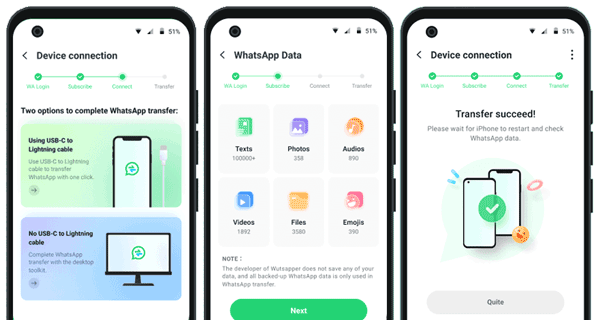
Wutsapper는 특히 컴퓨터에 액세스할 수 없는 사용자에게 빠르고 간단한 솔루션을 제공합니다. 그러나 OTG 어댑터의 추가 비용과 잠재적인 장치 호환성 문제는 중요한 고려 사항입니다.
몇 가지 중요한 채팅만 전송해야 한다면 이메일 채팅이 간단하고 효과적인 방법입니다. 그러나 이 접근 방식은 전체 채팅 기록 전송을 지원하지 않습니다.

이메일 채팅은 특정 대화만 전송해야 하는 사용자에게 탁월한 옵션입니다. 그러나 WhatsApp 내에서 채팅을 복원할 수 없고 수동 프로세스를 수행하면 채팅 기록이 클 경우 시간이 많이 걸릴 수 있습니다.
새 iPhone과 함께 새 전화번호로 전환하는 경우 WhatsApp의 번호 변경 기능을 사용하여 WhatsApp 데이터를 전송할 수 있습니다. 이 방법을 사용하면 일부 데이터가 손실될 수 있으므로 주의해서 진행하세요.

완전한 전환을 진행 중인 사용자에게는 새 번호로 WhatsApp 데이터를 전송하는 것이 편리할 수 있습니다. 그러나 데이터 손실 위험이 있고 모든 연락처를 새 번호로 업데이트해야 한다는 점은 심각한 단점입니다.
참고:
새 전화번호를 변경하지 않는 경우 WhatsApp을 동일한 번호의 새 전화번호로 전송하는 방법은 다음과 같습니다.
타사 소프트웨어를 사용하지 않으려는 사용자의 경우 WhatsApp 로컬 백업을 복원하는 것이 또 다른 옵션이라고 생각할 수 있습니다. 그러나 Android 와 iOS 간 WhatsApp 메시지 전송은 공식적으로 지원되지 않습니다 .
그 이유는 다양한 저장 솔루션에 있습니다. Android WhatsApp 데이터를 Google Drive에 백업하는 반면 iPhone 백업은 iCloud에 백업합니다. 이러한 차이는 이러한 플랫폼 간에 메시지를 전송하는 데 장벽을 만듭니다. WhatsApp 백업을 Google Drive에서 iCloud로 직접 전송할 수 없으므로 Part 1 에서 언급한 대로 WhatsApp Transfer와 같은 타사 소프트웨어를 사용해야 합니다.
그럼에도 불구하고 동일한 Android 또는 iOS 시스템 간에 WhatsApp 메시지를 계속 전송할 수 있습니다. 다음 단계를 따르세요.

도움이 필요한 경우:

도움이 필요한 경우:
로컬 백업을 통해 WhatsApp을 복원하는 것은 안전한 오프라인 방법으로, 타사 도구에 주의하는 사용자에게 이상적입니다. 그러나 복잡성과 기술 요구 사항으로 인해 경험이 부족한 사용자는 거부할 수 있습니다. 그런데 WhatsApp 백업이 중단되면 어떻게 되나요? 실용적인 팁을 확인해보세요.
1. 데이터 손실 없이 WhatsApp을 Android 에서 iPhone으로 전송할 수 있나요?
예, WhatsApp Transfer와 같은 타사 도구를 사용하거나 iPhone 설정 프로세스 중에 Move to iOS 앱과 같은 공식적인 방법을 활용하여 데이터 손실 없이 Android 에서 iPhone으로 WhatsApp을 전송할 수 있습니다. 위험을 최소화하려면 전송을 시작하기 전에 데이터를 백업하십시오.
2. Android 에서 iPhone으로 WhatsApp을 전송할 때 Google 드라이브 백업을 사용할 수 없는 이유는 무엇입니까?
iOS 기기는 백업에 Google Drive 대신 iCloud를 사용하므로 Google Drive 백업은 iPhone과 호환되지 않습니다. 따라서 Google 드라이브 백업을 사용하여 WhatsApp 데이터를 Android 에서 iPhone으로 직접 전송할 수 없습니다. 대신 WhatsApp Transfer 또는 Move to iOS 와 같이 이 가이드에 언급된 방법 중 하나를 사용해야 합니다.
3. Android 에서 iPhone으로 WhatsApp 메시지를 무료로 전송할 수 있나요?
예, Apple 공식 솔루션인 Move to iOS 앱을 사용하면 WhatsApp 메시지를 Android 에서 iPhone으로 무료로 전송할 수 있습니다. 하지만 이 방법을 사용하려면 iPhone을 공장 초기화해야 하므로 이미 기기를 설정한 경우에는 적합하지 않을 수 있습니다. 다른 무료 방법으로는 이메일 채팅이 있지만 이는 선택적 채팅을 전송하는 경우에만 작동합니다.
4. 전송 과정에서 내 WhatsApp 데이터는 안전합니까?
전송 지침을 주의 깊게 따르고 프로세스 중에 두 장치가 모두 연결되어 제대로 작동하는지 확인하면 WhatsApp 데이터는 안전하게 유지됩니다. 잠재적인 데이터 손실을 방지하려면 전송을 시작하기 전에 데이터를 백업하는 것이 좋습니다.
5. iPhone을 설정한 후 Android 에서 iPhone으로 WhatsApp 메시지를 전송할 수 있나요?
예, 1부 에서 WhatsApp Transfer와 같은 타사 도구를 사용하여 iPhone을 설정한 후 Android 에서 iPhone으로 WhatsApp 메시지를 전송할 수 있습니다. 그러나 Move to iOS 앱을 사용하려는 경우 iPhone을 공장 초기화하고 설정 프로세스를 다시 시작해야 합니다.
WhatsApp 데이터를 Android 기기에서 iPhone으로 옮기는 것은 스트레스를 받을 필요가 없습니다. 올바른 방법을 사용하면 모든 중요한 채팅, 미디어 파일 및 설정을 새 장치로 쉽게 전송할 수 있습니다. WhatsApp Transfer와 같은 타사 앱, 공식 Move to iOS 앱 또는 이메일 채팅과 같은 수동 방법 중 무엇을 선호하든 귀하의 필요에 맞는 옵션이 있습니다. 잠재적인 손실을 방지하려면 전송 프로세스를 시작하기 전에 데이터를 백업하는 것을 잊지 마십시오.
관련 기사:
Android 에서 Mac 으로 WhatsApp 메시지를 백업하는 방법 - 입증된 5가지 방법
[해결됨] WhatsApp 웹, Android 또는 iPhone에서 WhatsApp 메시지를 인쇄하는 방법